如何用PS精修咖啡机发布时间:2019年10月28日 14:44
1、首先分析本节课的主要内容。

2、分析【产品结构+光影关系】【抠出产品后-按住CTRL单击图层缩略图-提取选区】然后【CTRL+G编组】添加【蒙版】。
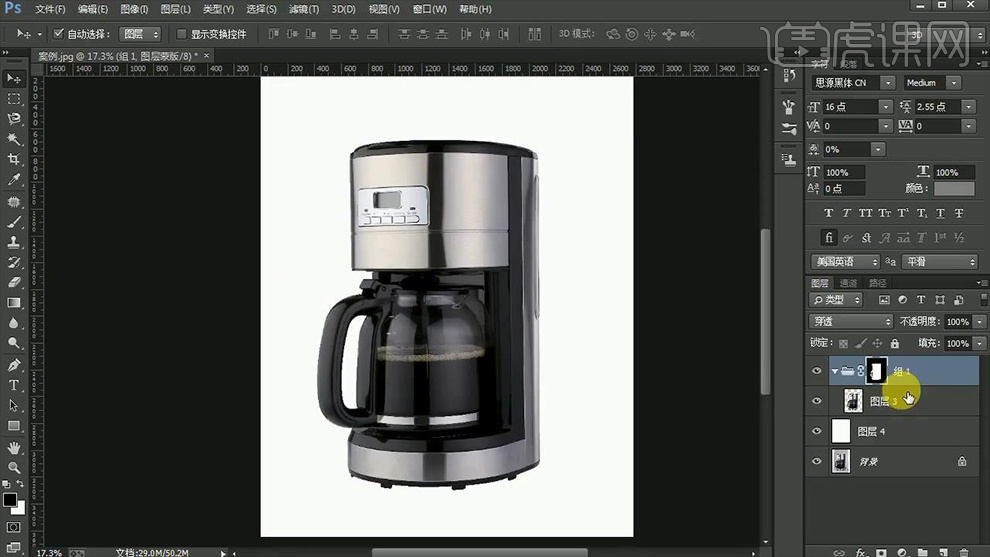
3、然后【新建图层】使用【钢笔工具-分结构进行绘制】【建立选区-填充深灰色】【新建图层-绘制选区】【使用黑到透明的渐变-填充暗部】。
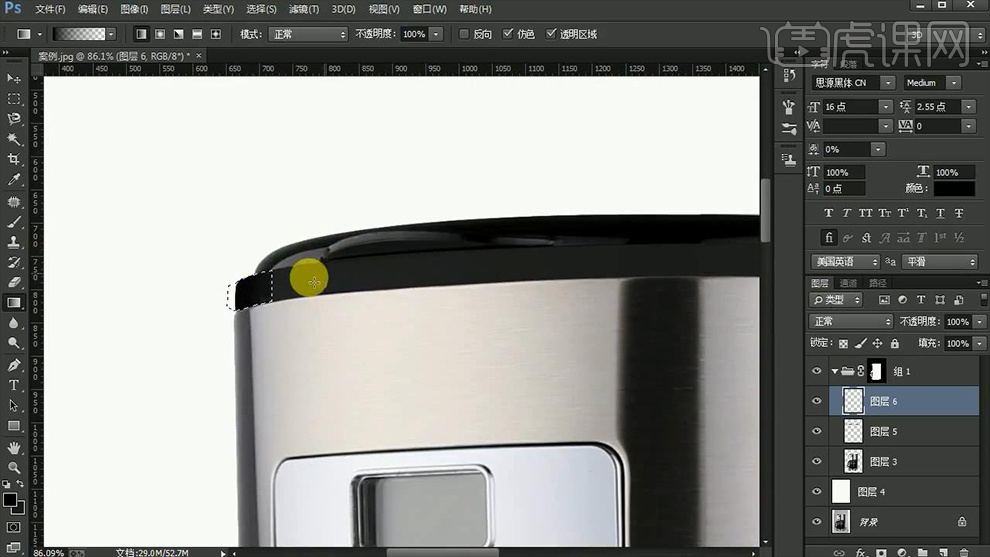
4、中间‘明暗交界线的位置’绘制操作同理,添加蒙版适当柔和(右侧暗部同理)。
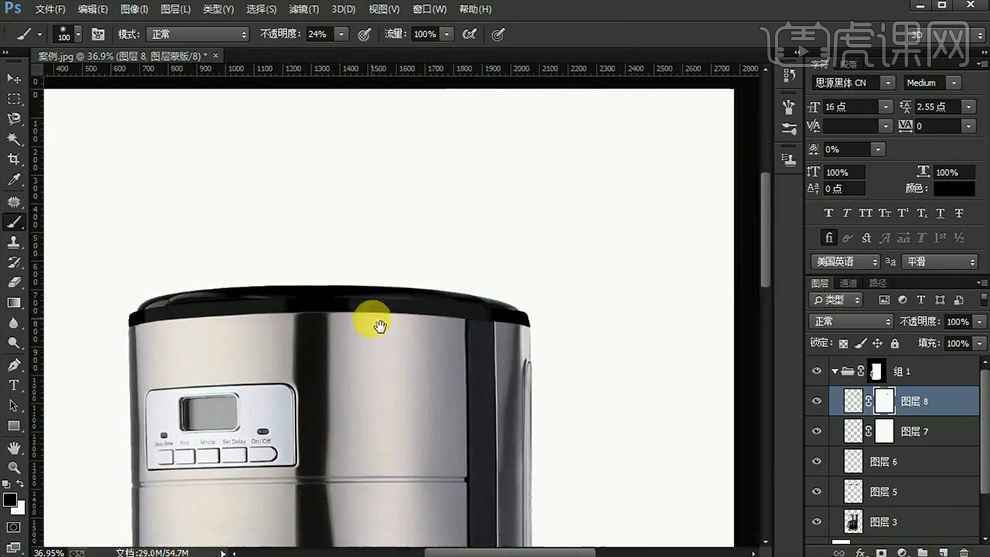
5、边缘的亮部结构操作同理(使用白色到透明的渐变填充)。

6、最顶层的面+小结构面,使用【钢笔绘制选区后】综上所述的方法进行调整(高斯模糊的参数如图)【最后编组-命名为顶部黑色】。
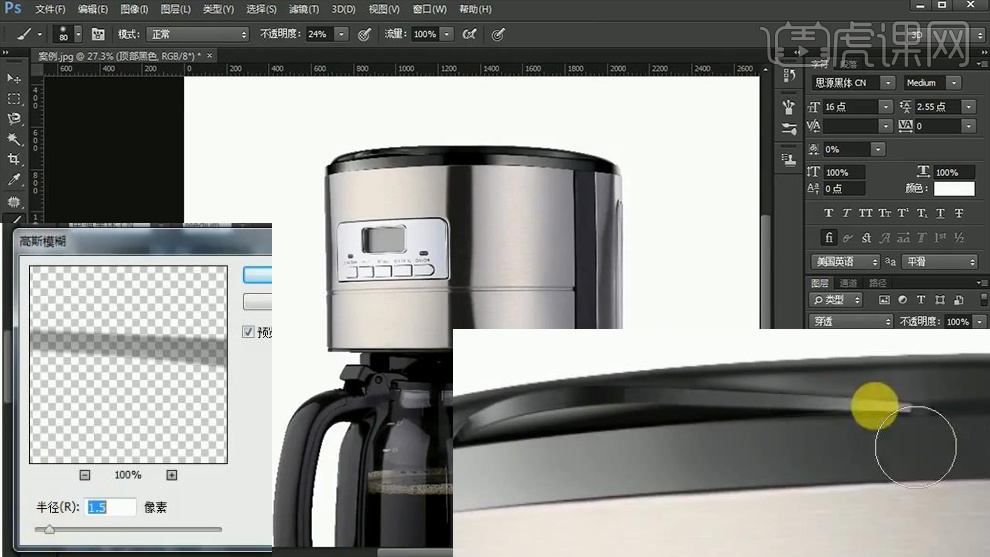
7、【钢笔-勾选底端形状】【转化为选区后】添加【暗部(适当添加蒙版柔和)】(高光+放光操作同理)。
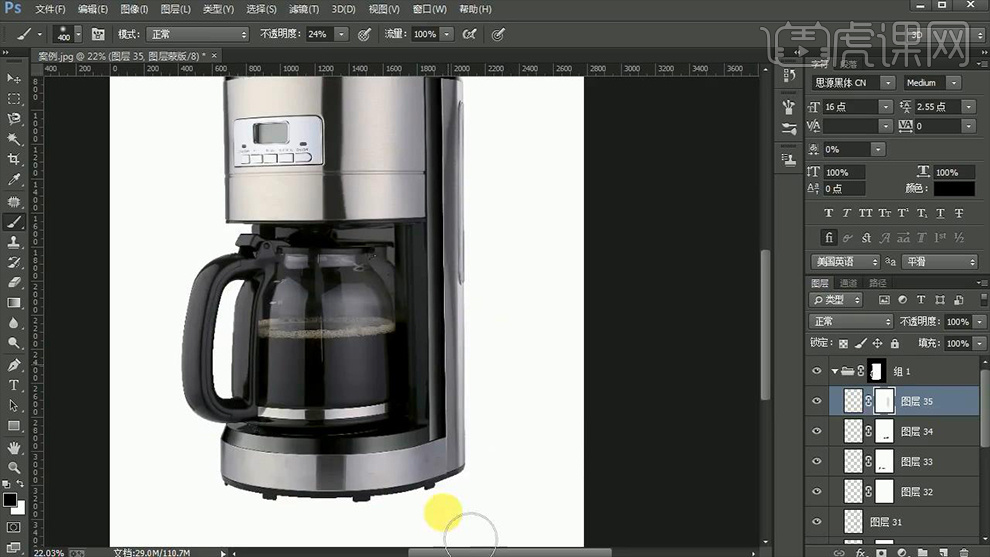
8、最底部+中间的连接结构面,综上所述的方法进行调整。

9、‘咖啡壶’的黑色部分,综上所述的方法进行调整(把手的部分根据结构进行调整)。
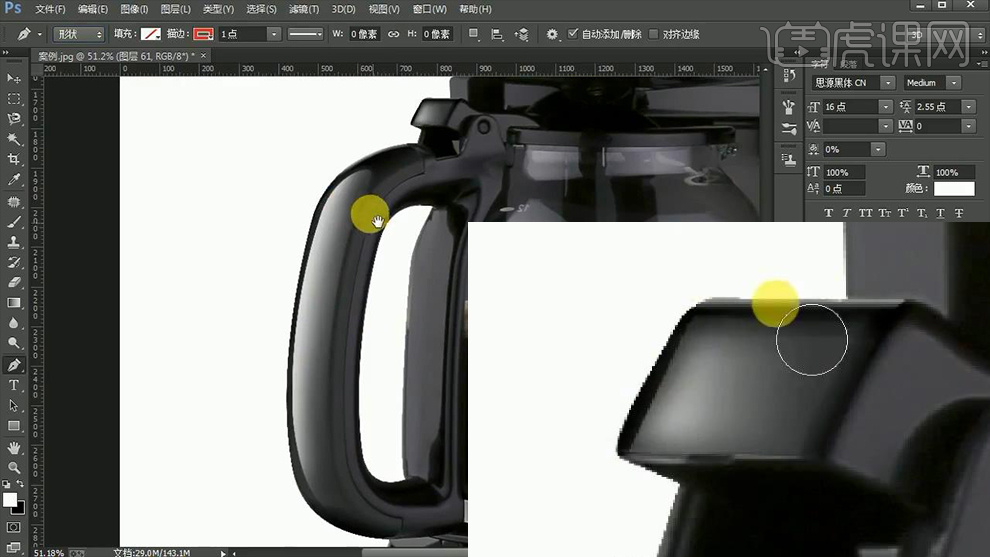
10、【新建图层】【钢笔-绘制形状-描边1点】添加【蒙版】使用【画笔涂抹上下两端】。
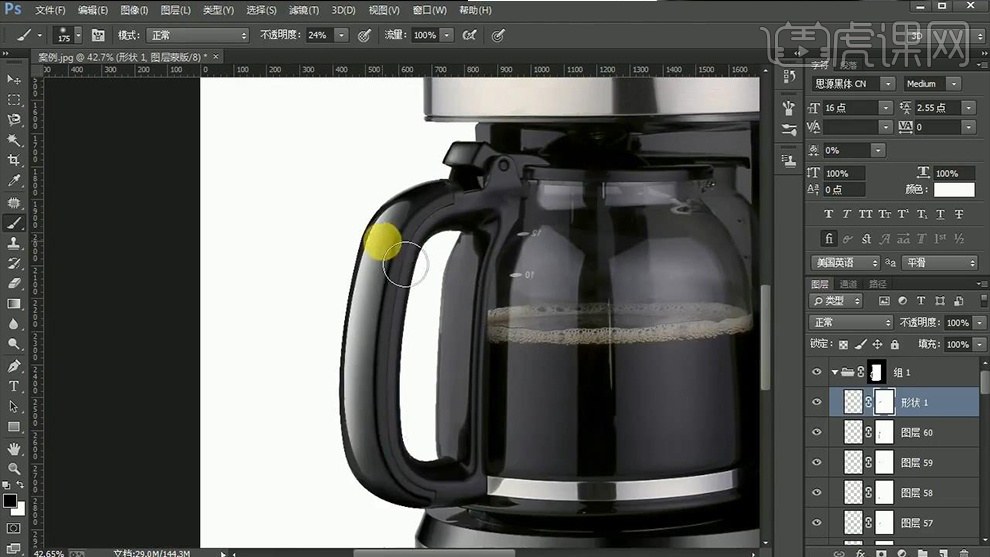
11、根据【原图的光影】综上所述的方法绘制‘咖啡壶结构的光影关系’。
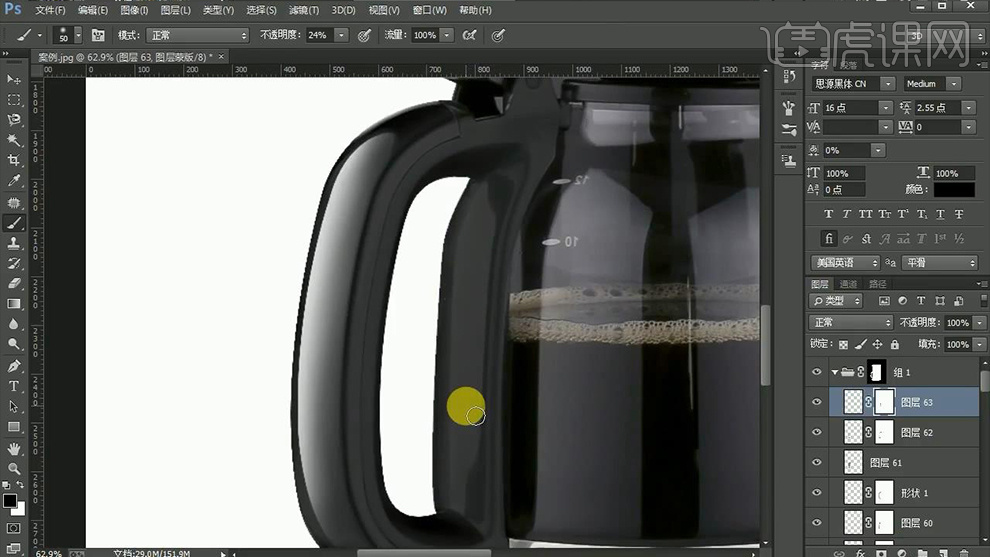
12、同样【新建图层】【钢笔-绘制形状(黑色描边)】绘制‘把手的缝隙’【高斯模糊后】添加【蒙版】调整。
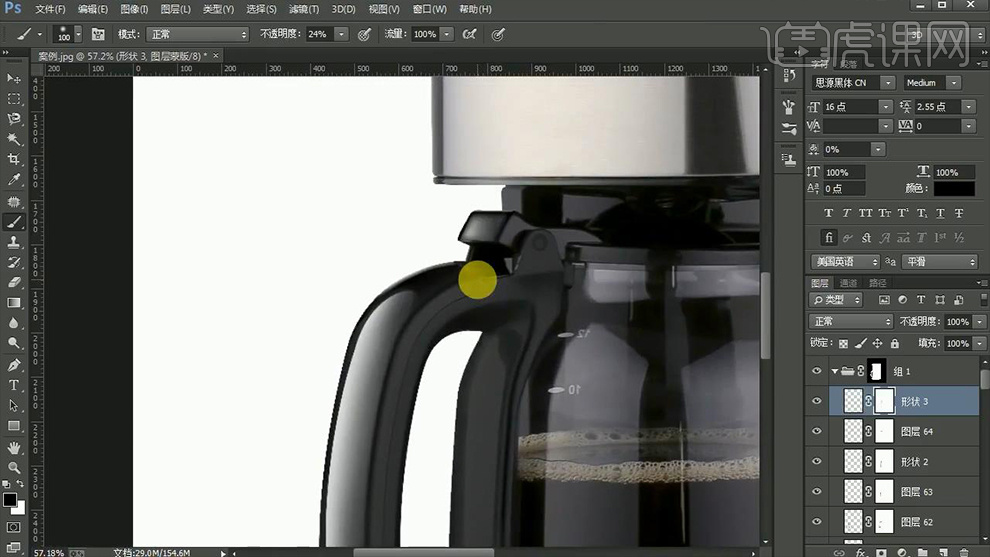
13、【新建图层】【钢笔-绘制选区-填充白色到透明的渐变】给‘咖啡壶添加高光’。
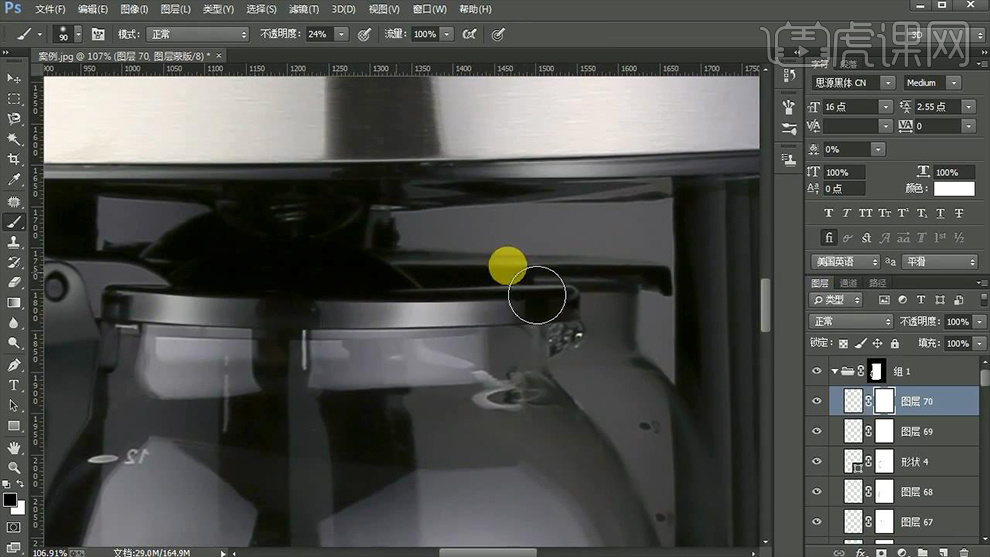
14、‘玻璃部分的高光’同样的方法进行处理(底部同理)。

15、【新建图层】【钢笔-勾选形状-填充灰色渐变】同上的方法添加‘光影关系’。
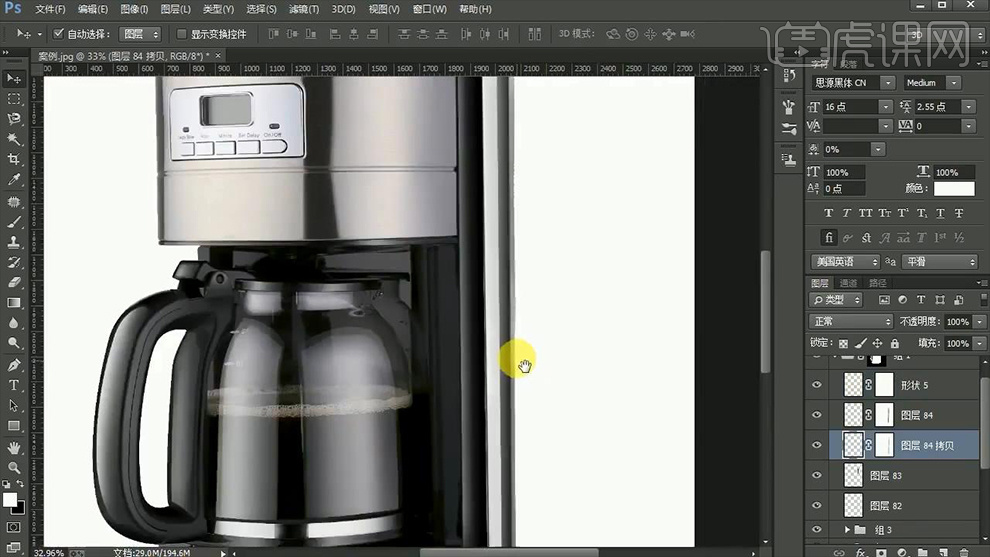
16、中间部分‘不锈钢区域’的操作方法同理。
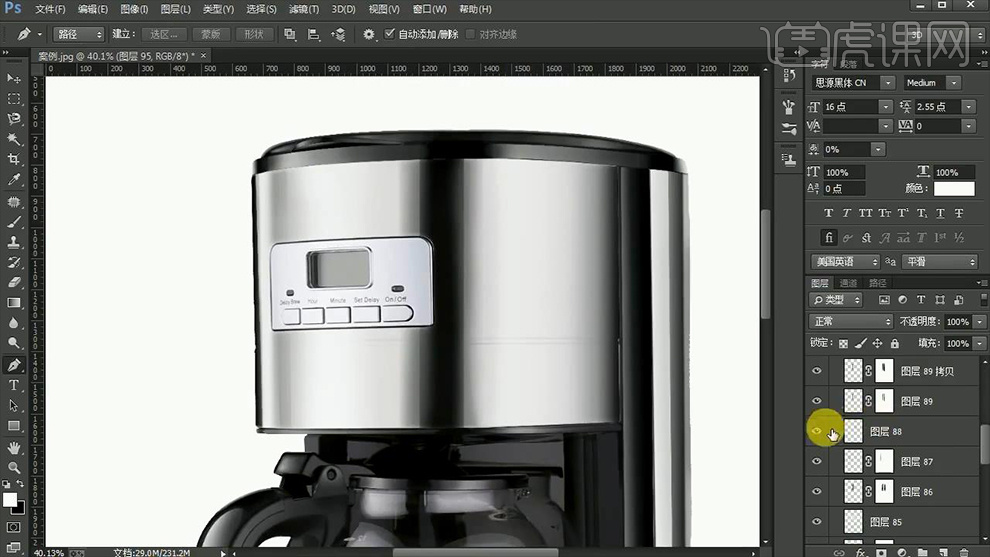
17、【新建图层】【钢笔-绘制线条】按住【ALT拖动复制一层】添加【高斯模糊】参数如图。

18、底部‘不锈钢部分’操作方法同上。

19、同样使用【钢笔-绘制白色‘线条’】添加【蒙版】涂抹,制作亮部。
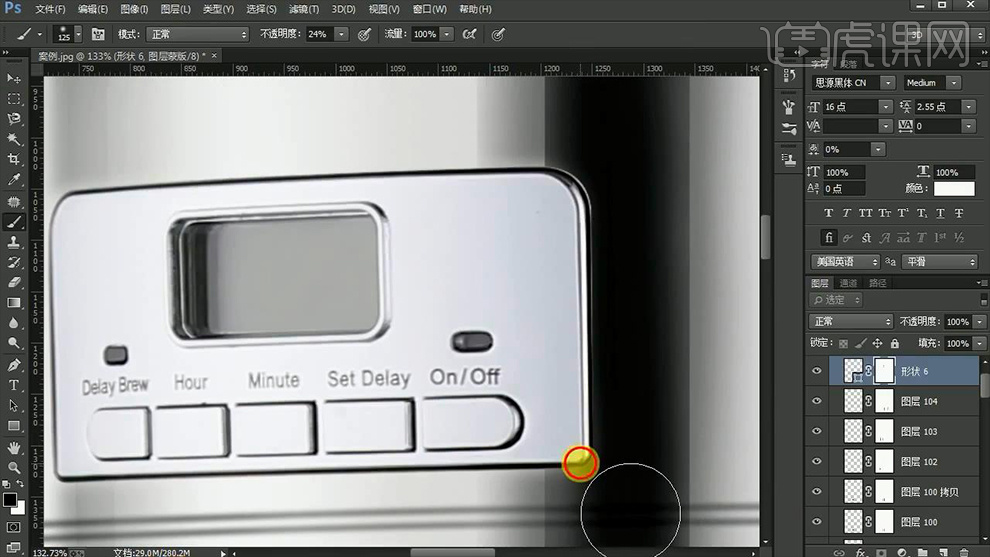
20、导入【不锈钢纹理】【创建剪切蒙版】【混合模式改为柔光】【降低图层不透明度】。

21、【复制一层组】【混合模式改为柔光】【降低图层不透明度】。
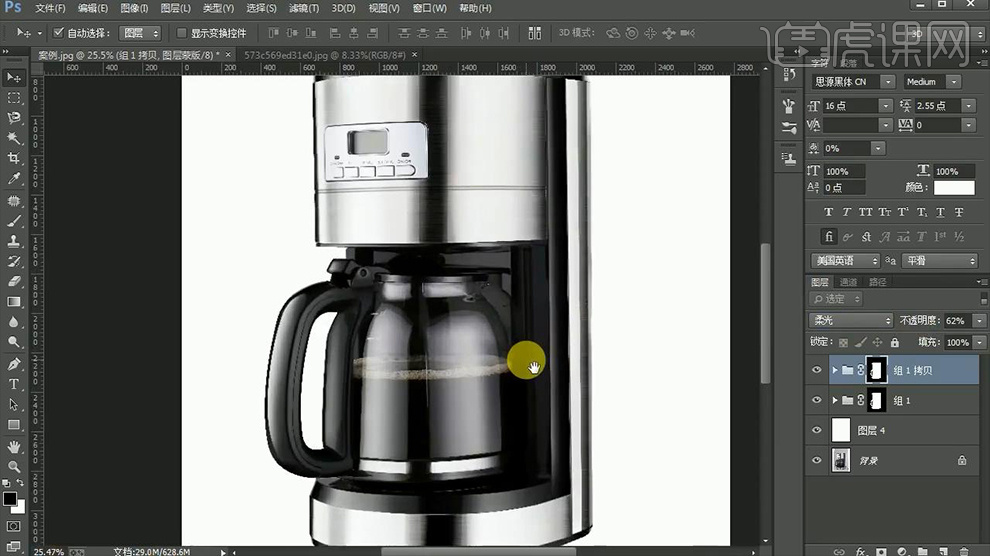
22、最终效果如图所示。




















